Jsou chvíle, kdy máte zrnité video kvůli některým faktorům, které se projeví během nahrávání. Některé z faktorů zahrnují nastavení telefonu nebo rekordéru, osvětlení, zejména v noci, a někdy i vysoké ISO a nízkou clonu, které používáte. Z tohoto důvodu je potřeba se učit jak odstranit zrno z videa vzniká. Je to proto, že tento druh akce hraje velmi zásadní, i když jemnou záležitost, aby videa vypadala autentičtěji. Tento druh úkolu je však poměrně citlivý a technický, což může typický člověk, který se nezabývá střihem videa, odmítnout.
Proto se v dnešním příspěvku budeme zabývat a naučíme vás, jak můžete úspěšně a efektivně dělat práci s lehkostí. Chystáme se vám představit tři metody, které vám jistě dodají jistotu při optimalizaci videa. Takže, bez dalšího loučení, pojďme do toho.
Část 1. Jak odstranit zrno z videa na PC bez námahy
Samozřejmě chceme, abyste viděli špičkový software, který bude fungovat pozoruhodně a bez námahy. AVAide Video konvertor poskytuje to nejlepší ze svého účelu při konverzi videí a jejich vylepšení, včetně odstranění jejich zrn. Navzdory tomu poskytuje tento software uživatelům nejintuitivnější rozhraní, které zvládnou i ti nejzákladnější bez pomoci. V rámci svých tvůrců vylepšení nabízí AVAide Video Converter vylepšení rozlišení, ve kterém mohou uživatelé kdykoli libovolně upscale nebo downscale svých videí. Kromě toho umožňuje uživatelům získat vynikající odstín displeje tím, že jim umožňuje optimalizovat jas a kontrast videa. Kromě toho vyčistí video odstraněním šumu a stabilizací snížením otřesů.
- Přizpůsobte si i rozlišení při odstraňování zrn.
- Umožní vám současně řezat, převádět a odstraňovat zrnitost videa.
- Mějte funkci náhledu, která zobrazí vaše změny ve videu.
- Jedním kliknutím udělat videa jasnější.
Jak odstranit filmové zrno z videa pomocí AVAide Video Converter
Krok 1Ihned po instalaci spusťte vynikající software. Poté, když se dostanete do hlavního rozhraní, projděte Toolbox, který je umístěn v horní části spolu s ostatními funkcemi.
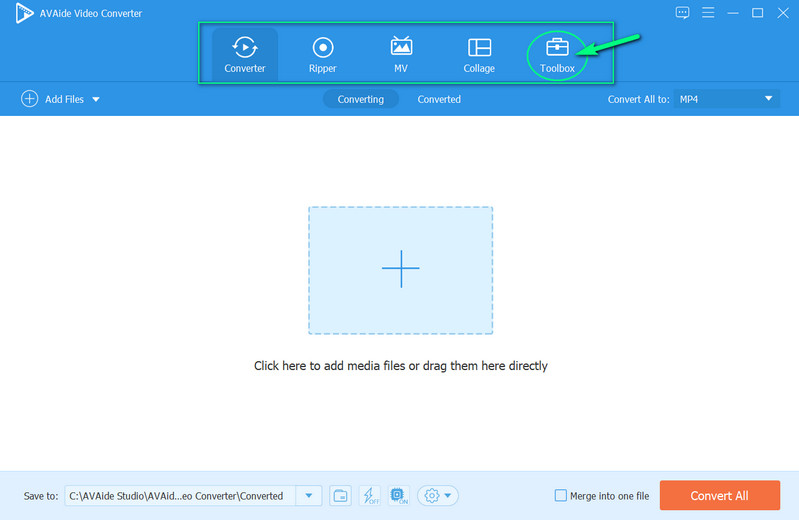
Krok 2Dále je třeba vybrat Video Enhancer funkce mezi více editačními funkcemi, které vidíte v okně. Udeř Plus podepsat pro nahrání videa s obilím po kliknutí na možnost vylepšení videa.
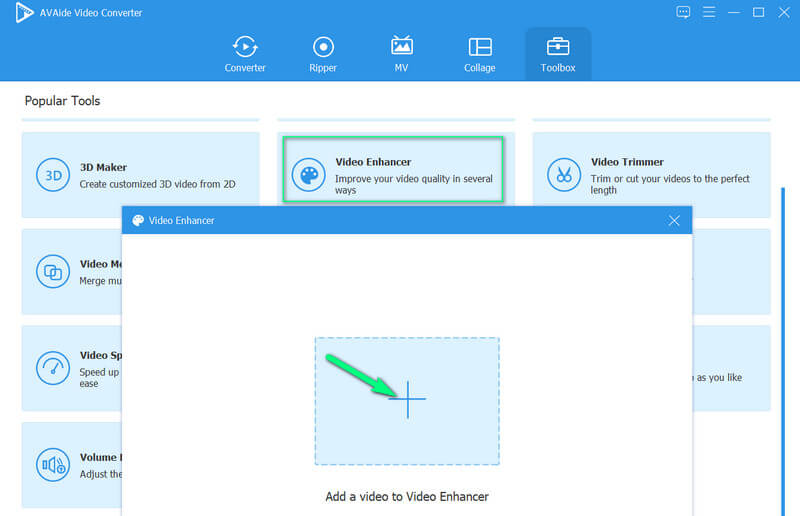
Krok 3Poté uvidíte možnosti z funkce vylepšení videa, kde musíte kliknout na Odstraňte šum videa výběr. Můžete však zaškrtnout i další možnosti, aby bylo vaše video výtečně dobré.
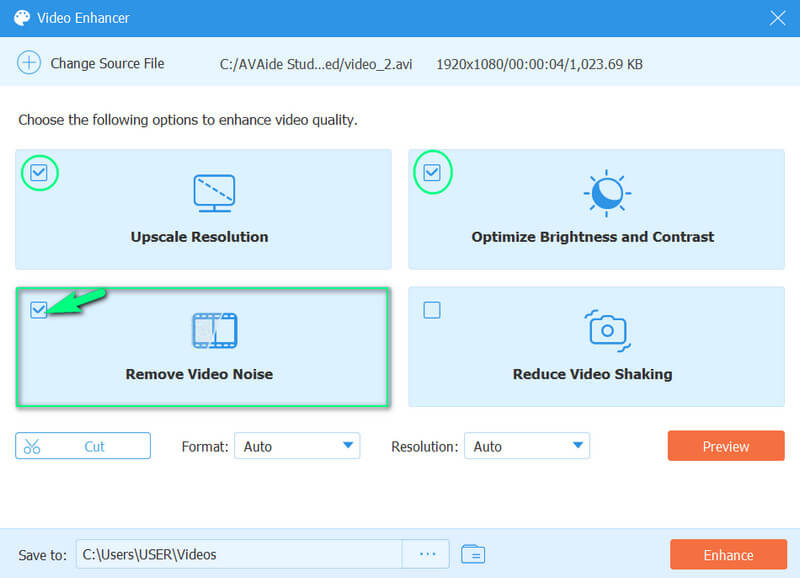
Krok 4Toto je pouze další krok, pokud chcete pro své video vytvořit jiný formát a kvalitu. Chcete-li tak učinit, přejděte na Rozlišení a formát výběry. Také si můžete upravit umístění souboru v Uložit do část.
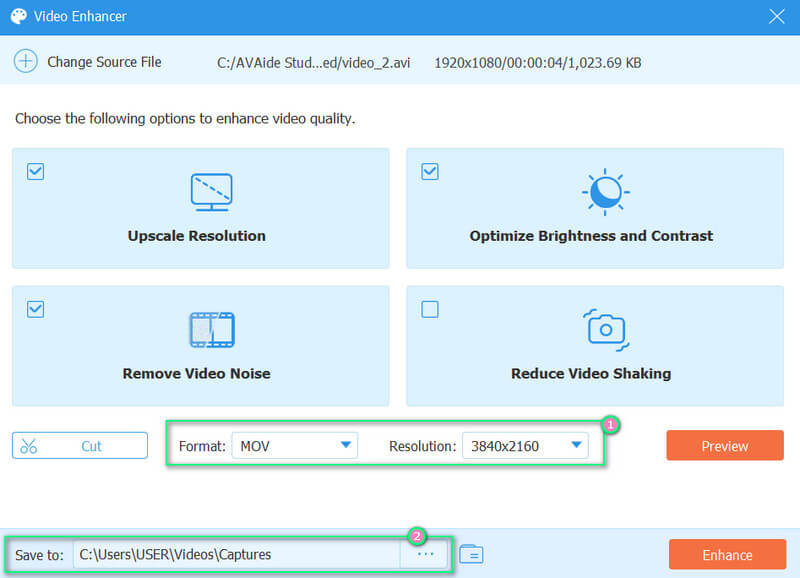
Krok 5Nakonec klepněte na Zlepšit tlačítko pro provedení změn.
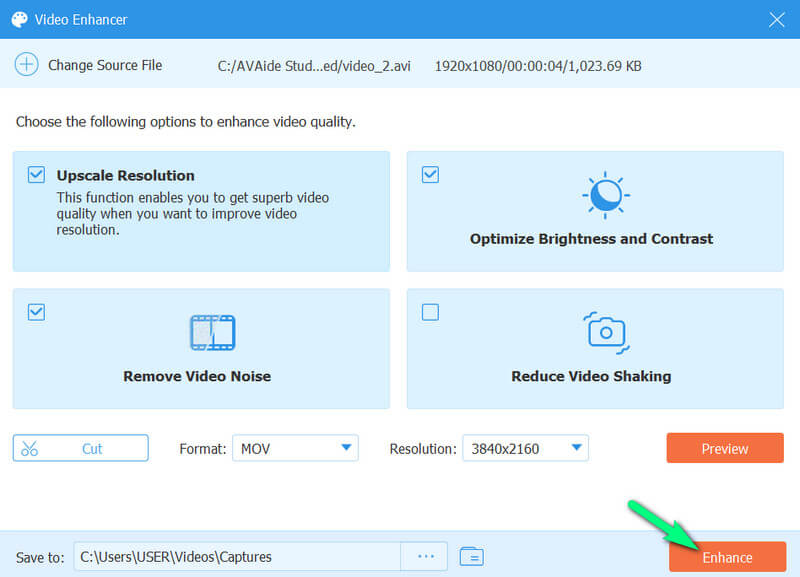
Mimochodem, tento nástroj můžete také použít zlepšit kvalitu videa na Facebooku, zvýšit rozlišení videa a opravit rozmazaná videa.
Část 2. Jak odstranit zrno z videa v Adobe Premiere
Adobe Premiere Pro je další software, který musíte mít, pokud chcete získat přátelský a výkonný nástroj pro úpravu videa. Tento software obsahuje spoustu možností, jako jsou efekty, přechody, knihovny, tvůrce titulků a další, které vám umožní mít neuvěřitelná upravovaná videa. Navíc má střední filtr, který bude pracovat na snížení šumu a zrnitosti videa. Podívejte se proto na níže uvedené kroky, abyste viděli, jak vám tato aplikace Adobe Premiere pomůže s tímto úkolem.
Krok 1Otevřete software a přejděte přímo k němu Efekty volba. Poté klikněte na Video efekty vidět Střední hodnota hluku a zrna výběr.
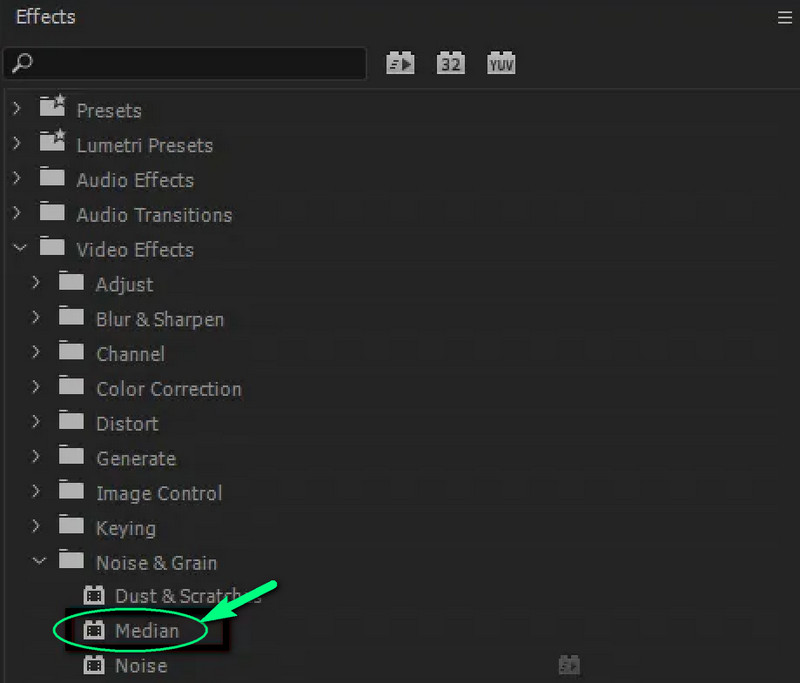
Krok 2Na Medián možnost, přejděte prosím na Poloměr kartu a upravte její parametry.
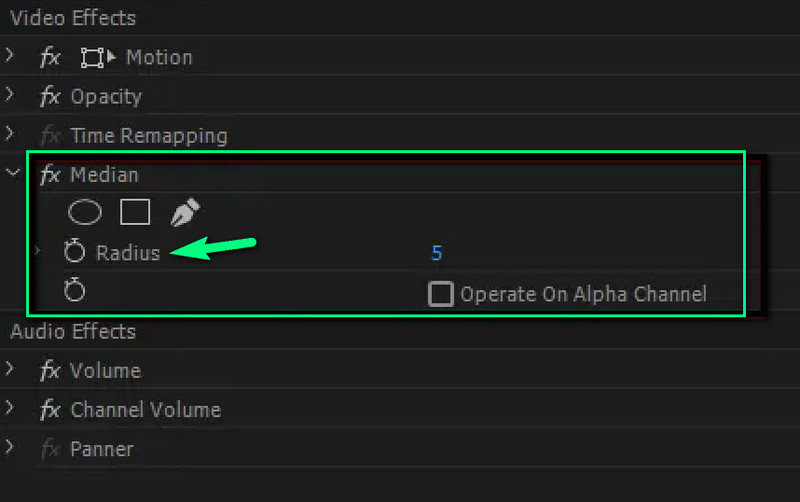
Část 3. Jak odstranit zrno z videa online
Pokud chcete dělat práci online, můžete použít Clideo. Tento online editor videa vám to umožní rozjasnit video a upravte jeho kontrast, sytost, odstín a vinětu. I když se nejedná o kouzelné řešení, stále dokáže zdarma vymazat vaše rozmazaná videa. Kromě toho vám umožní exportovat vaše video do různých formátů, jako je M4V, FLV, MKV, MP4 atd. Nyní, abyste viděli, jak můžete použít Clideo na úkol, postupujte podle pokynů níže.
Krok 1Přejděte prosím na oficiální stránku Clideo a vyhledejte ji Video jasnější nástroj. Poté klikněte na Vyberte soubor a procházením složky nahrajte své video.
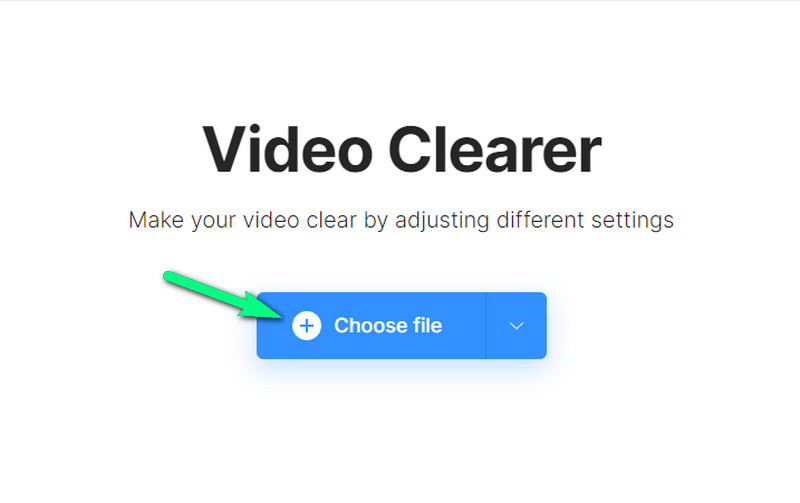
Krok 2Jakmile video nahrajete, přenese vás do přednastaveného rozhraní. Odtud upravte panel na nastavení, která můžete provést. Po získání požadovaného čistého videa stiskněte tlačítko Exportovat a stáhněte a uložte soubor videa do počítače.
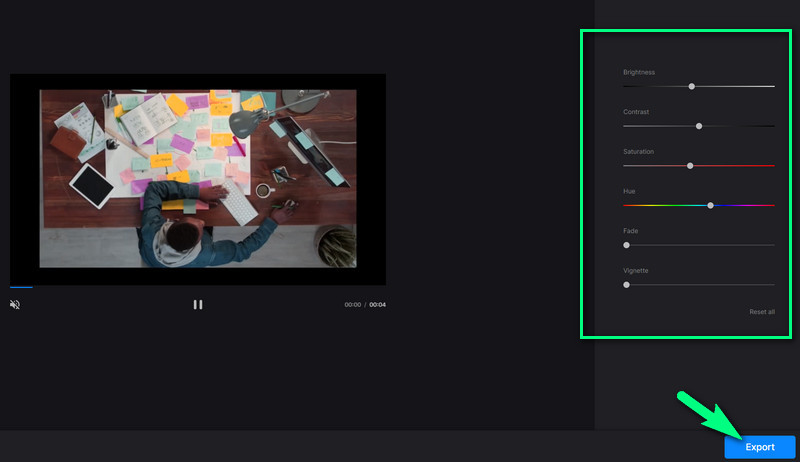
Vezměte prosím na vědomí, že Clideo vám může poskytnout pouze omezený počet výstupů pro bezplatnou zkušební verzi.


![]() AVAide Video konvertor
AVAide Video konvertor
Nejkomplexnější media konvertor pro převod videa, zvuku a DVD bez ztráty kvality.
Část 4. Nejčastější dotazy k odstranění zrna z videa
1. Mohu z obrázku odstranit zrnění?
Ano. Zrnění z fotografie můžete odstranit pomocí vynikajícího zvýrazňovače fotografií pro daný úkol. Chcete-li správně provést úkol, můžete použít AVAide Image Upscaler zdarma.
2. Jak mohu zdarma odstranit zrno z videa?
Chcete-li mít bezplatné řešení pro odstranění zrna z videa, použijte AVAide Video Converter. Přestože se jedná o placený software, AVAide Video konvertor dává uživatelům šanci zažít svou nadvládu díky bezplatné zkušební verzi.
3. Mohu přesto zlepšit kvalitu svých starých videí?
Ano! AVAide Video konvertor můžete rychle a efektivně pracovat na vylepšení vašich starých videí!
Tento článek byl napsán především proto, aby vám pomohl odstranit zrno ve vašich videích. Důrazně doporučujeme používat prezentované nástroje, protože vám skutečně pomohou s vaším úkolem. Zejména použijte AVAide Video konvertora můžete nastavit svá očekávání tak, že budete mít magicky vylepšená videa, která ostatní neudělají. Tak na co čekáš? Stáhněte si fantastický software hned teď!
Nejkomplexnější media konvertor pro převod videa, zvuku a DVD bez ztráty kvality.
Vylepšení videa
- Upscale 1080p na 4K
- Upscale 480p na 1080p
- Downscale 4K na 1080p/720p
- Downscale 1080p na 480p
- Upscale DVD na 1080p/720p
- Oprava videa ve špatné kvalitě
- AI Video Upscale
- Vylepšete kvalitu videa
- Zlepšete kvalitu videa TikTok
- Nejlepší Video Enhancer
- Aplikace Video Enhancer pro iPhone a Android
- Nejlepší 4K Video Enhancer
- AI Upscale Video
- Vyčistěte kvalitu videa
- Udělejte video ve vyšší kvalitě
- Udělejte z videa jasnější
- Nejlepší aplikace pro rozostření videa
- Opravte rozmazaná videa
- Zlepšete kvalitu videa se zoomem
- Zlepšete kvalitu videa GoPro
- Zlepšete kvalitu videa na Instagramu
- Zlepšete kvalitu videa na Facebooku
- Zlepšete kvalitu videa na Androidu a iPhonu
- Zlepšení kvality videa v programu Windows Movie Maker
- Zlepšete kvalitu videa v premiéře
- Obnovte starou kvalitu videa
- Zostřit kvalitu videa
- Udělejte video jasnější
- Co je rozlišení 8K
- Rozlišení 4K: Vše, co potřebujete vědět [vysvětleno]
- 2 úžasné způsoby, jak bezeztrátově zvýšit rozlišení videa
- Převodník rozlišení videa: Na co je třeba myslet, když si jej zřídíte
- Vynikající převodník 5K na 8K, který byste si neměli nechat ujít!
- Odstraňte šum na pozadí z videa: třemi účinnými způsoby
- Jak odstranit zrno z videa pomocí 3 pozoruhodných způsobů






 Bezpečné stahování
Bezpečné stahování


